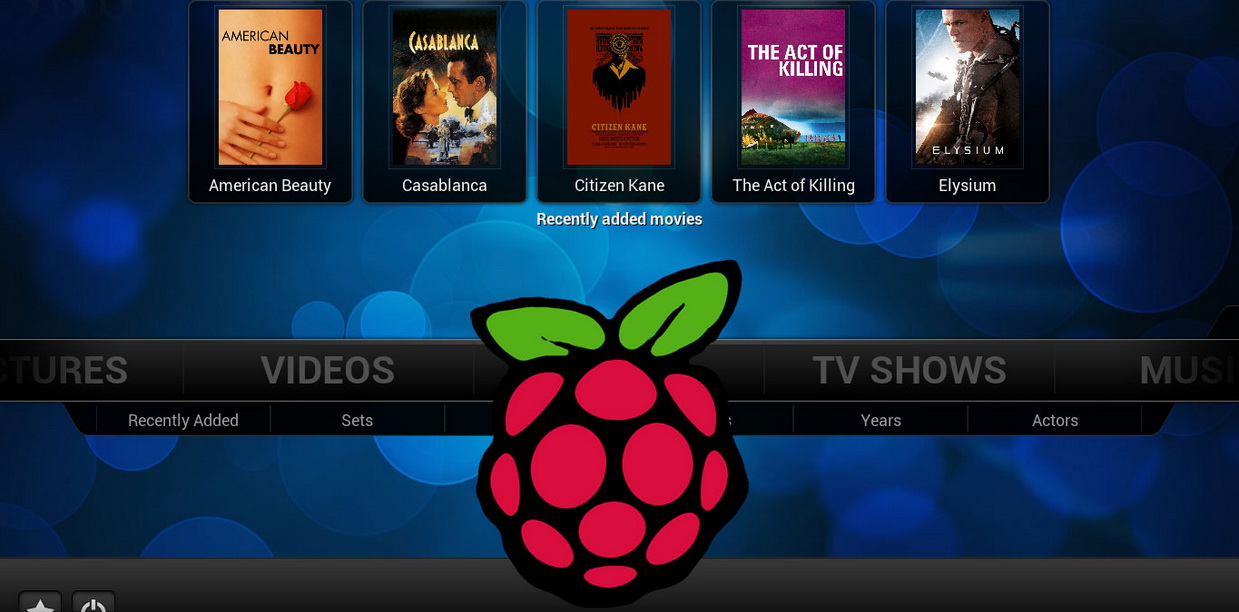Вы тоже можете попробовать. Но вначале прочтите это.
Кто-то в качестве телевизионной приставки выбрал Apple TV. Кто-то сэкономил и приобрел Xiaomi TV Box. Я остановился на собственном варианте — «Малинка» с дополнительным аудиомодулем.
Почему купил именно Raspberry Pi? Ответ просто — медиаприставку нужно было покупать, а Pi 3 уже была. Большую часть времени стояла без дела.
В итоге к ней был приобретен дополнительный аудиомодуль, экран. И получился крутой сетевой аудиовидео плеер с поддержкой Hi-Res звука. Вот, как это повторить.
Состав системы

Для построения мультимедийки потребовались:
– Raspberry Pi;
– аудиоинтерфейс X400;
– экран 3,7 дюйма (аналог оригинального от ADAfruit);
– донгл Wi-Fi (не нужен для RaPi 3);
– универсальный пульт ДУ/мышь;
– блок питания.

Одновременно экран и HDMI-выход завести не удалось, поэтому первый можно вычеркнуть.
Общие характеристики
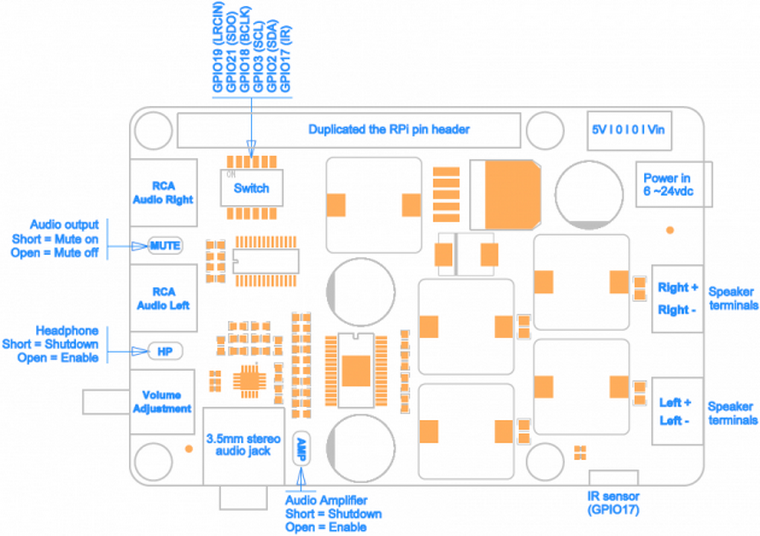
Характеристики будут зависеть от выбранной модели Raspberry Pi. Если не знакомы — здесь характеристики для 2, здесь для 3. 
Характеристики аудиотракта куда интереснее. В основе X400 крутой ЦАП TI PCM5122 Burr-Brown с полной аппаратной поддержкой аудиопотока 32 бит/384 кГц. 
Плата активная, на ней размещено сразу два усилителя — для RCA класса D TI TPA3118D2 и для выхода на наушники TI TPA6133A. Обеспечивается мощность 20 Вт на каждый из 2 каналов при сопротивлении 4 Ома.
Итоговые параметры очень хороши:
– отношение сигнал/шум 112db SNR;
– уровень искажений 0,0019% (THD);
– выходная мощность 2 × 20 Вт при сопротивлении 4 Ом
X400 обеспечивает качественное стабилизированное питание системы — то, чего в самой RaPi нет. Блок питания подключается к плате расширения, и уже оттуда запитывает микрокомпьютер. Так что про помехи можно забыть. 
К тому же, есть собственная крутилка для управления громкостью — еще один шанс отсутствия помех, на этот раз из-за программных ошибок. 
Так же обеспечивается управление с помощью пульта дистанционного управления благодаря распаянному IR-приёмнику на 38 кГц.
Комбайн в работе

Сборка проблем не составляет. Модули для Raspberry Pi собираются как Lego — вставляются один в другой. Затем подключаются дополнительные интерфейсы, устройства управления, вставляется карта памяти с записанной системой, подключается питание… И начинается магия.
Изначально устройство жило автономно, и вместо телевизора использовался экран, размещающийся прямо на плате. В данном случае лучше использовать готовый образ системы с видеовыводом на экран. 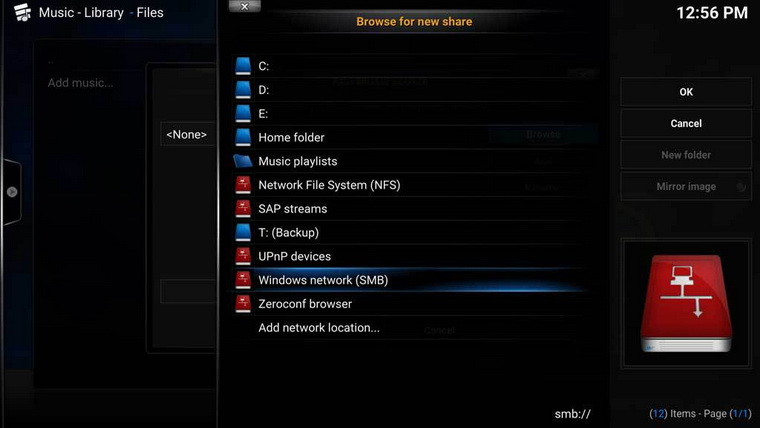
При подключении к обычному телевизору или монитору по HDMI или аналоговому выходу лучше сразу использовать флешку с Openelec или аналогичной мультимедийной системой.
После нужно подключить и настроить интернет – можно проводной, можно беспроводной. Это Linux – никаких проблем! Затем по инструкции производителя направляем звук через X400.
Целесообразность приобретения

Импровизированный плеер умеет воспроизводить любые форматы аудио/видео. Ограничений немного: RaPi не умеет декодировать 4К. Прочее зависит от набора установленных кодеков.
Логично использовать Kodi и внешний накопитель, например HDD через USB-порт. Хотя и флешки на 64 ГБ хватает — 4К все равно не поддерживается.
Пульт придется настраивать, хотя это несложно. Можно ограничиться Bluetooth-клавитурой с тачпадом. 
Функциональность выходит на уровне китайских боксов по 30 баксов. Ничего сверхъестественного. За исключением очень качественного аудиовыхода. Но при использовании Raspberry Pi (уже за 40 долларов) это скорее необходимость.
Дело в том, что в разводке звука на микроПК разработчики где-то напортачили. Через HDMI в нем нет ничего хорошего, а через аналоговый выход звук откровенно плохой. 
В остальном — все очень круто. Почти как аудиофильская система. В ближайшее время планирую сменить X400 (купленную за 22 доллара) на X600 с оптическим выходом, и организовать двойной видеовыход.
Останется реализовать поддержку 4К и DTS — и вместо ПК для разработчиков получится отличный мультимедийный ресивер.
Правда, вместо него сейчас эксплуатируется Xiaomi TV Box 3 — но это уже совсем другая история…


Дубликаты не найдены
Привет, уважаемый. Как я понял из вышесказанного . достаточно иметь роутер и внешний винт. и наслаждаться просмотром фильмов при выключенном компе, я правильно понял?
Если это так..то я чайник и не догоняю как мне это замутить имея роутер Зуксель..
У меня хватило ума настроить Home Media Server на два телевизора. Но комп должен работать пока просматриваешь.
А хотелось бы как ты говоришь. Смотреть и закачивать без компа.
Твоё предложение запилить длиннопост для чайников ещё актуально?
Добавлю свои 5 копеек.
Взял в своё время asus rt-ac68u и usb 3.0 внешний hdd 3.5" со своим питанием.
Так вот этот внешний диск роутером то видится, то не видится. К слову сказать, если диск вытащить из бокса, то разделы на нём пропадают. Если создать на нём разделы, когда он находится в пк, тогда они пропадают после установки обратно в бокс. Внешний диск сиагейт на 3ТБ. Лучше использовать 2.5" диск.
Без проблем поднимаются медиа-сервер, торрент-качалка, ftp. Есть даже свойasus’ий ddns.
Подбор компонентов для NAS
1. Корпус.
IN WIN BP655 200W
Данный корпус позволяет разместить в себе до двух жестких дисков и имеет встроенный блок питания 200 Вт. Нет комплектующих, перекрывающих элемент охлаждения процессора.
Thermaltake Element Q VL52021N2E 200W
Отличный корпус в плане комфорта внутреннего размещения комплектующих. Особенно радует дизайн и качество исполнения. Использую его сам, но не в качестве сетевого хранилища. Радует возможность установить 2.5″ диски. Недостатком могу назвать лишь возможность размещения до 2-х жестких дисков 3.5″.
SilverStone SG01B-F Black
Данный вариант дороже предыдущих (≈3000 руб.), но его явным преимуществом является установка до 4-х жестких дисков 3.5″, продуманная система охлаждения и возможность установки блока питания форм-фактора ATX.
Lian Li PC-Q08 Silver
Самый дорогой вариант из представленных корпусов для домашних серверов (≈3500 руб.). Отличительной особенностью данного экземпляра является установка до 7 жестких дисков 3.5″ и один 2.5″ HDD или SSD, небольшие размеры, отличное штатное охлаждение. Возможность установки БП форм-фактора ATX. Недостаток: тяжеловат доступ к внутренним комплектующим. Если вы рассматриваете для покупки корпус для NAS с возможностью добавления HDD в будущем, то это идеальный вариант.
2. Материнская плата для NAS сервера.
Обзор материнских плат для NAS формата Mini-ITX. Именно такой форм-фактор материнских плат используется для сборки современных NAS серверов и HTPC. В данный момент в интернет-магазинах огромный выбор «материнок» любых производителей: Asrock, Asus, Zotac, MSI и др. Давайте рассмотрим несколько удачных вариантов.
ASUS AT5NM10T-I
Моя любимая материнская плата для сборки NAS и обычных серверов, на ней работает уже не один собранный мной сервер.

ASRock E350M1

Zotac FUSION350-A-E
Третий вариант материнской платы будет под брендом ZOTAC. Мне очень симпатизируют их Mini-ITX решения, по причине высокой интеграции современных интерфейсов. Данная «материнка» обладает низким энергопотреблением и приличной графикой AMD Radeon HD 6310, как у предшественницы. Повторюсь, что для реализации NAS такая видеокарта не нужна, но в совокупности с портом HDMI и оптическим S/PDIF-выходом, плата превращается в неплохого кандидата на «должность» мультимедийного ПК. Не будет лишним и модуль WiFi 802.11n, работающий со скоростью до 150 Мбит/с и конечно же 4 порта USB 3.0 + eSATA. А для установки HDD мы имеем 4 порта SATA 6 Гбит/с.

Не хочу превращать статью в интернет-магазин, поэтому не буду перечислять все понравившиеся или подходящие варианты. Добавлю лишь, что при выборе материнской платы для NAS, руководствоваться необходимо следующими параметрами:
- достаточно производительный процессор (2 ядра), так как никогда точно не знаешь как его «нагрузишь» в будущем. Я, например, использую NAS и для конвертации видео под мобильные устройства.
- встроенное видео ядро. Оно конечно необходимо лишь тем, кто хотел бы добавить к функциональности NAS еще и НTPC, но и для тех кто не имеет в загашнике старенькой PCI-e видеокарты для редкого обращения к интерфейсу своего хранилища не помешает. Хотя, можно воспользоваться видеокартой от другого ПК или подключаться по удаленному рабочему столу.
- обращайте внимание на модули памяти DIMM (десктоп) или SO DIMM (ноутбук), так как возможно поставить планки от старого ПК или ноутбука
- старайтесь покупать платы с пассивным охлаждением процессора. Иногда приходится менять дешевый дребезжащий кулер. Тем более, что решения с радиатором, практически всегда экономно расходуют электроэнергию и избавляют от головной боли с выбором вентилятора.
- выбирайте материнские платы с интегрированным процессором — это сделает вашу покупку оптимальной по цене.
3. Жесткий диск
HDD — один из самых важных компонентов нашего будущего NAS сервера. Универсальным решением в качестве носителя для сетевого хранилища я считаю жесткие диски серии Caviar Blue от Western Digital, хотя многие, в том числе и я, ради экономии используют Western Digital GreenPower, но есть и противники данной линейки HDD из-за проблемы парковки головок, поэтому их не рекомендуют как носители для частого обращения к данным. Правда, моя практика этого не подтверждает. Еще хорошо зарекомендовали себя жесткие диски от Hitachi и Samsung, что не могу сказать о Seagate. Необходимый объем вы можете выбрать сами, наиболее оптимальным выбором будет — 2Гб (2 или 4 диска). По желанию вы можете использовать один «ноутбучный» диск. Помните, какой бы быстрый диск вы ни купили, скорость передачи данных у NAS-устройств ограничена пропускными возможностями гигабитной сети. Приобретайте модели, рассчитанные на длительную эксплуатацию, от Hitachi и Western Digital, ориентированные на серверное использование.
4. Оперативная память
Выбор огромен. Я предпочитаю использовать модули памяти от Samsung и Kingston. Файловый сервер не очень требователен к оперативной памяти, поэтому слоты в материнской плате можно занять любыми планками от известного производителя. Пара модулей по 1-2 Гб сейчас очень доступны по цене.
При выборе комплектующих для NAS необходимо опираться на две противоречивых тенденции:
- выбирая недорогую систему с двумя дисками, слабым процессором и небольшим объемом памяти, сложно получить производительный и надежный NAS сервер;
- возможности высокопроизводительных NAS очень часто используются не в полную силу, это особенно касается эксплуатации в домашних условиях.
5. Операционные системы для NAS-сервера
- FreeNAS (аналоги: Openfiler (основана на Linux), NexentaStor (основана на Solaris), openmediavault (Linux), Pulsar-OS, Open-E, Zentyal). В ссылке 2 образа: для 32 и 64-битных систем.
- Windows Home Server 2011
- Windows Server 2008 R2
- Ubuntu Server (для 32 и 64 битных систем)
Выше представлен список операционных систем, которые можно использовать в качестве программной оболочки для NAS. Об установке FreeNAS я писал в этом материале.
Если вы решите использовать Ubuntu Server, то вам придется по вкусу большой репозитарий различных программ, который даст возможность сделать сервер по образу и подобию сервера своей мечты. Если вам сложно настраивать серверную ОС, то вы можете воспользоваться дистрибутивом с графической оболочкой.
Предложу вариант для пользователей мало знакомым с Linux, которым отлично подойдет операционная система Windows Home Server 2011 со своей простотой установки и настройки. Тем более, что данный вариант бесперебойно справляется с восстановлением и архивацией данных на компьютере, а также обеспечивает потоковую передачу мультимедиа контента по домашней сети. В представленном ниже видео вы сможете ознакомиться с интерфейсом и функционалом WHS 2011. Кстати говоря, функционал этой ОС можно расширить специальными дополнениями, а ознакомиться с ними вы можете здесь.
Управлять таким сервером можно с других домашних компьютеров с установленным клиентским ПО, которое можно установить, набрав в браузере: \имя_сервера, но и получить доступ к серверу удаленно через внешний IP. Плюс ко всему вы сможете быстро и просто организовать свой web-сервер, легко расшарить свои файлы на телевизор Smart TV, Xbox 360, смартфон и на любой компьютер под управлением Windows XP, Windows Vista и Windows 7. В Windows Home Server работают все привычные приложения, которые вы использовали на Windows Vista и Windows 7.
Собрав и запустив свое сетевое хранилище (NAS), вы будете обладать следующими преимуществами перед готовыми решениями:
- возможность расширения дискового пространства добавлением жёстких дисков SATA. Дополнительные диски могут быть подключены через порт USB, eSATA и дополнительный контроллер
- использование материнской платы не только с Ethernet 1 Гбит/с, а также с модулем WLAN
- диски для расширения не ограниченные по объему
- расширяемая функциональность сервера (любой софт, HTPC).
Я всегда готов помочь с выбором конфигурации для домашнего NAS и с выбором подходящей операционной системы в том числе. Пожалуйста, оставляйте комментарии.